Assistenten
Wenn Sie die verfügbaren Funktionen von Acronis True Image verwenden, wird das Programm in vielen Fällen Assistenten einsetzen, um Sie durch die Aktion zu leiten.
Die untere Bildschirmabbildung zeigt ein Beispiel.
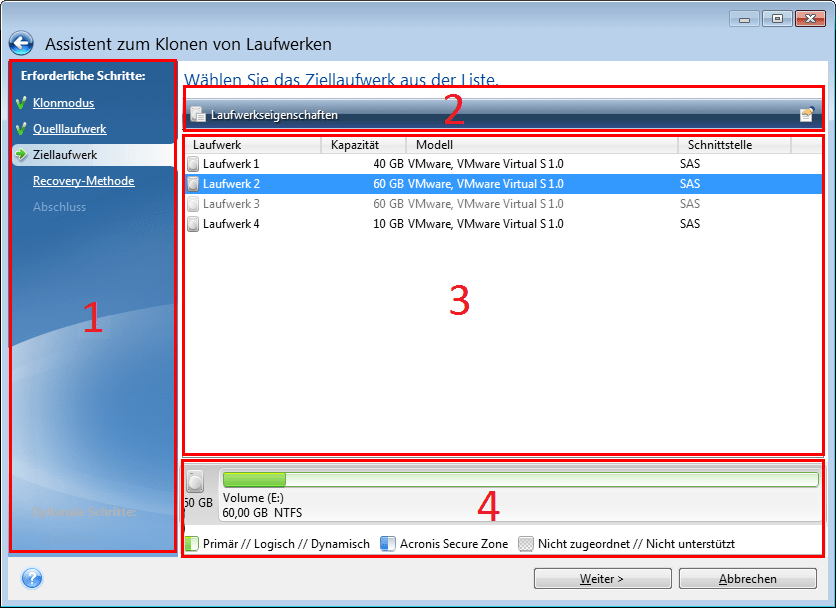
Das Fenster eines Assistenten besteht üblicherweise aus folgenden Bereichen:
- Dies ist die Liste der Schritte, um die Aktion abzuschließen. Neben einem abgeschlossenen Schritt erscheint ein grünes Häkchen. Ein grüner Pfeil kennzeichnet den aktuellen Schritt. Nach Fertigstellung aller Schritte zeigt das Programm im Schritt Abschluss eine Zusammenfassung an. Überprüfen Sie die Zusammenfassung und klicken Sie dann auf Fertigstellen, um die entsprechende Aktion zu starten.
-
Diese Symbolleiste enthält Schaltflächen, um die von Ihnen in 'Bereich 3' ausgewählten Objekte zu verwalten.
Zum Beispiel:
-
 Details – öffnet ein Fenster, welches ausführliche Informationen über das ausgewählte Backup anzeigt.
Details – öffnet ein Fenster, welches ausführliche Informationen über das ausgewählte Backup anzeigt. -
 Eigenschaften – zeigt das Fenster 'Eigenschaften' zu dem ausgewählten Element an.
Eigenschaften – zeigt das Fenster 'Eigenschaften' zu dem ausgewählten Element an. -
 Neues Volume erstellen – öffnet ein Fenster, in dem Sie Einstellungen für ein neues Volume konfigurieren können.
Neues Volume erstellen – öffnet ein Fenster, in dem Sie Einstellungen für ein neues Volume konfigurieren können. -
 Spalten – mit dieser Schaltfläche können Sie die anzuzeigenden Tabellenspalten und ihre Anordnung wählen.
Spalten – mit dieser Schaltfläche können Sie die anzuzeigenden Tabellenspalten und ihre Anordnung wählen.
-
- Dies ist der Hauptbereich, in dem Sie Elemente auswählen und Einstellungen ändern.
- In diesem Bereich werden zusätzliche Informationen zu dem von Ihnen in Bereich 3 gewählten Element angezeigt.